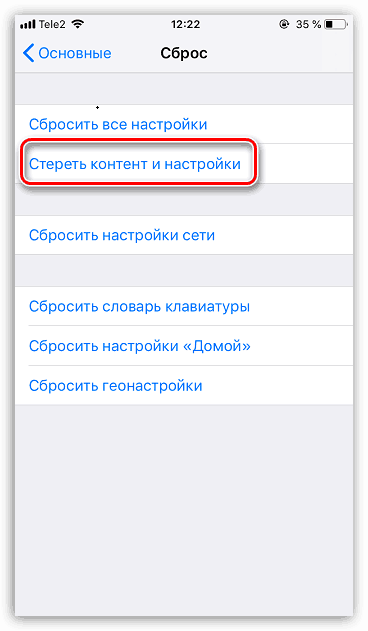Шта урадити ако се иПхоне не повеже са Ви-Фи мрежом
ИПхоне је тешко замислити без повезивања на бежичну мрежу, јер је већина апликација везана за кориштење Интернета. Данас ћемо погледати проблем када се иПхоне не повеже са Ви-Фи мрежом.
Садржај
Зашто се иПхоне не повезује на Ви-Фи
Због чега нема везе са бежичном мрежом на иПхоне уређају могу утицати различити фактори. У наставку ће се разматрати узроци овог проблема.
Разлог 1: Погрешна лозинка
Пре свега, ако се повезујете са бежичном мрежом заштићеном лозинком, требало би да се уверите да сте исправно одредили лозинку за њу. По правилу, ако је сигурносни кључ унесен погрешно, на екрану ће се појавити порука „Неважећа лозинка за мрежу“ када покушавате да се повежете. У том случају морате поново да изаберете бежичну мрежу и поновите покушај повезивања, водећи рачуна да је унета лозинка тачна.
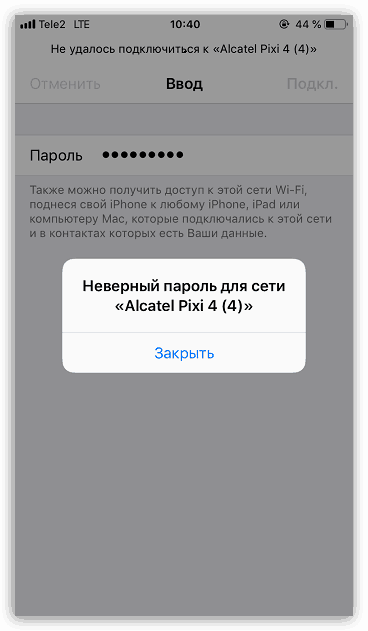
Разлог 2: Бежични квар
Често проблем са везом није на паметном телефону, већ на самој бежичној мрежи. Да бисте ово проверили, покушајте да се повежете са Ви-Фи-ом са било ког другог уређаја. Ако сте као резултат тога убеђени да постоји проблем на страни бежичне мреже, требало би да га разумете (често једноставно ребоотовање рутера решава проблем).
Разлог 3: Неуспјех паметног телефона
ИПхоне је сложен уређај који, као и сваки други техничар, може кварити. Према томе, ако телефон не жели да се повеже са бежичном приступном тачком, покушајте да га поново покренете.
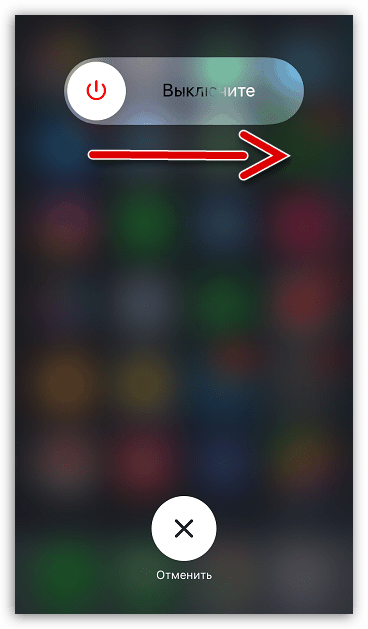
Више детаља: Како поново покренути иПхоне
Разлог 4: Поновно повезивање на Ви-Фи
Ако је бежична тачка претходно исправно функционисала и након неког времена изненада престала, веза можда није успела. Можете је елиминисати ако заборавите бежичну мрежу, а затим се поново повежете с њом.
- Да бисте то урадили, отворите поставке и изаберите одељак "Ви-Фи" .
- Десно од бежичне мреже, изаберите дугме менија, а затим додирните ставку „Заборави ову мрежу“ .
- Изаберите Ви-Фи хотспот поново са листе и поново се повежите.
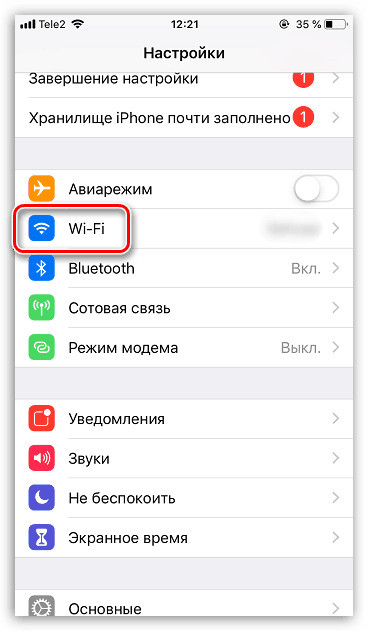
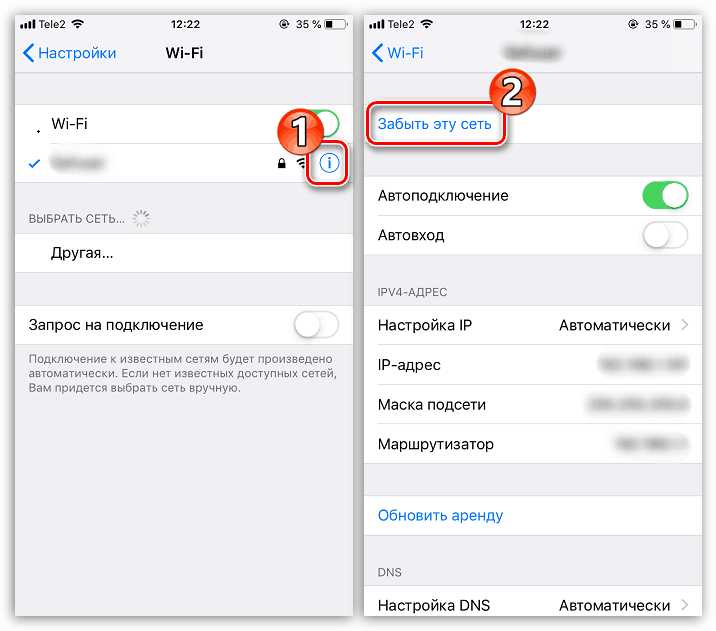
Разлог 5: Неуспела мрежна подешавања
иПхоне аутоматски подешава неопходна мрежна подешавања, на пример, која обезбеђује мобилни оператер. Постоји могућност да нису успели, што значи да треба да покушате да извршите процедуру ресетовања.
- Да бисте то урадили, отворите поставке на телефону, а затим идите на одељак „Основно“ .
- На дну прозора отворите секцију "Ресет" .
- У следећем прозору изаберите "Ресетуј поставке мреже" , а затим потврдите покретање ове процедуре уносом лозинке. После тренутка, телефон ће бити спреман за рад - и мораћете да покушате поново да се повежете на Ви-Фи.
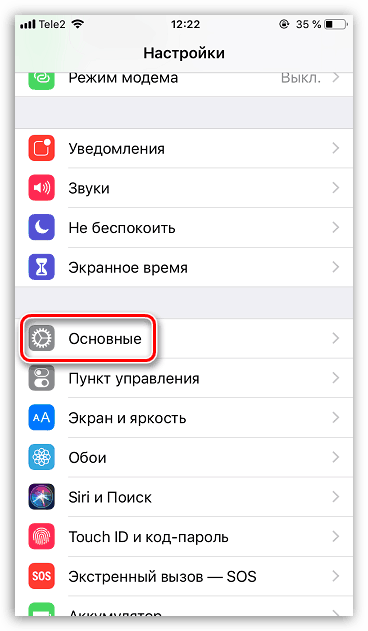
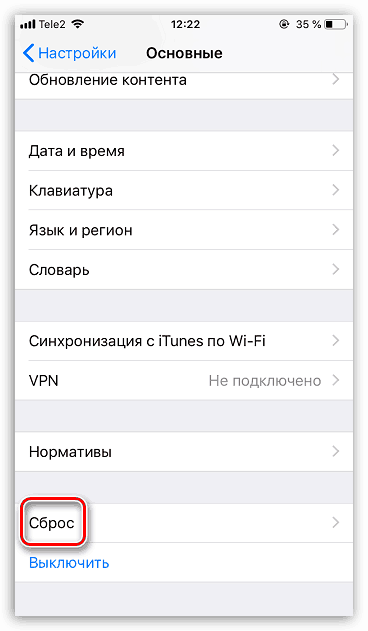
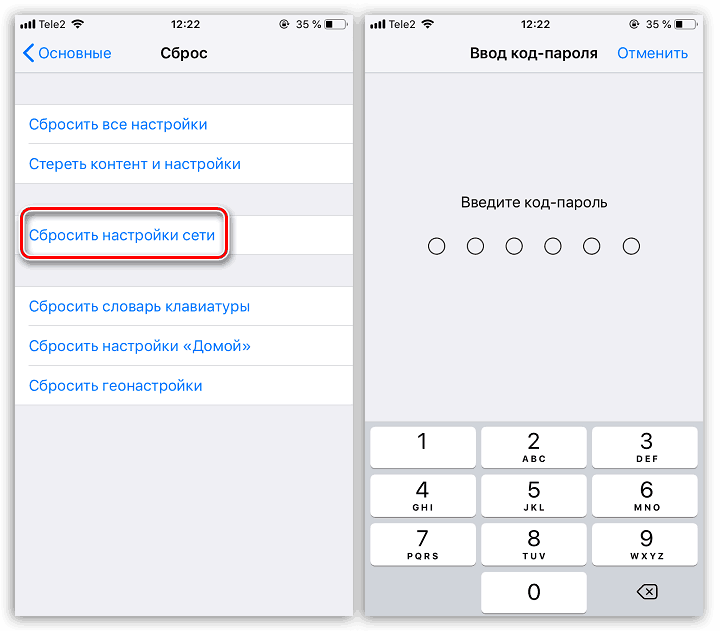
Разлог 6: Неуспех оперативног система
Ако ниједан од горе наведених метода није помогао, можете прећи на тешку артиљерију - покушајте да ресетујете телефон на фабричка подешавања.
- Да бисте то урадили, морате да ажурирате резервну копију на уређају. Отворите поставке и изаберите име вашег Аппле ИД налога. У следећем прозору идите на одељак "иЦлоуд" .
- Отворите ставку „Бацкуп“ , а затим додирните дугме „Бацкуп“ . Сачекајте док се процес креирања резервне копије заврши.
- Сада можете директно да вратите иПхоне на фабричка подешавања.
![Вратите садржај и поставке на иПхоне]()
Више детаља: Како извршити потпуно ресетовање иПхоне-а
- Ако то не помогне, покушајте да потпуно поново инсталирате фирмвер. Али за то морате да повежете телефон са рачунаром помоћу оригиналног УСБ кабла и покренете програм. иТунес .
- Затим ће паметни телефон морати да уђе у ДФУ - специјални хитни режим, који се користи у случају квара у раду уређаја.
Више детаља: Како ставити иПхоне у ДФУ мод
- Ако се успешно пријавите у ДФУ, иТунес ће открити повезани уређај и затражити од вас да извршите једину доступну акцију - вратите гаџет.
- Процес опоравка ће укључивати преузимање најновијег фирмвера за ваш уређај, уклањање старе верзије иОС-а, а затим и чисто инсталирање новог. При томе не искључујте паметни телефон од рачунара. Чим се процедура заврши, на екрану телефона ће се појавити прозор добродошлице, што значи да можете наставити са активацијом.
Више детаља: Како активирати иПхоне
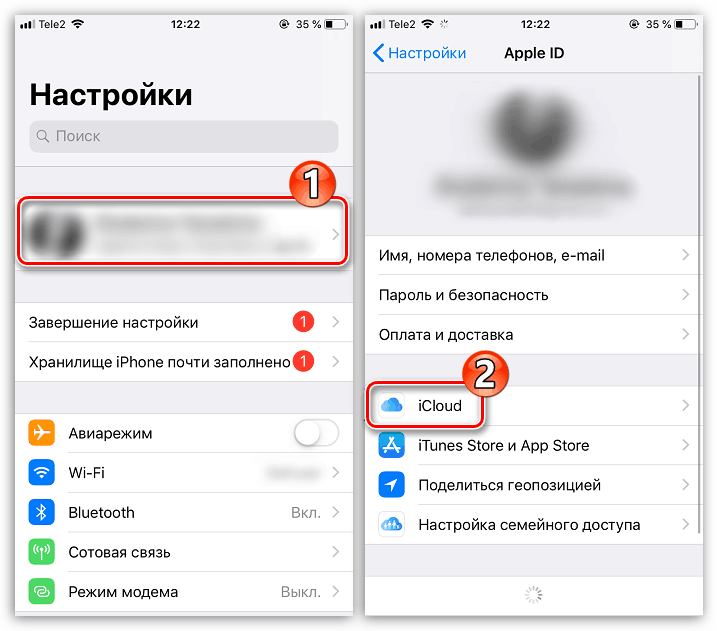
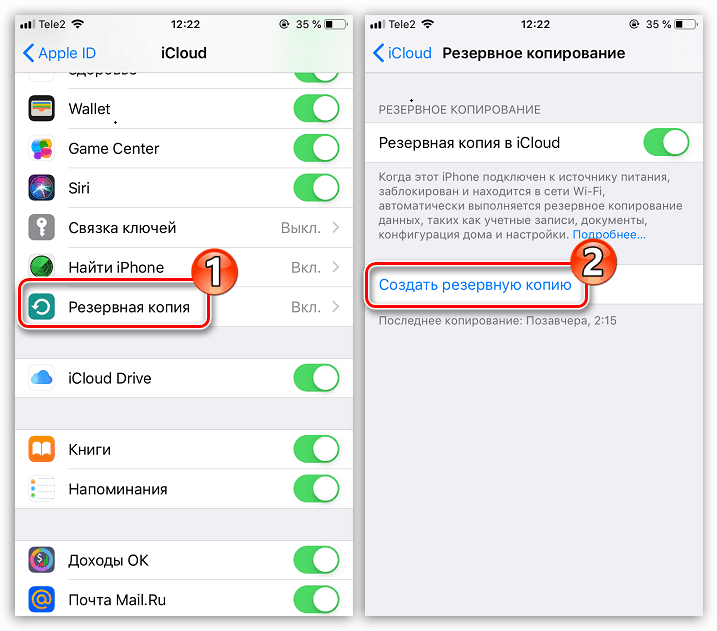
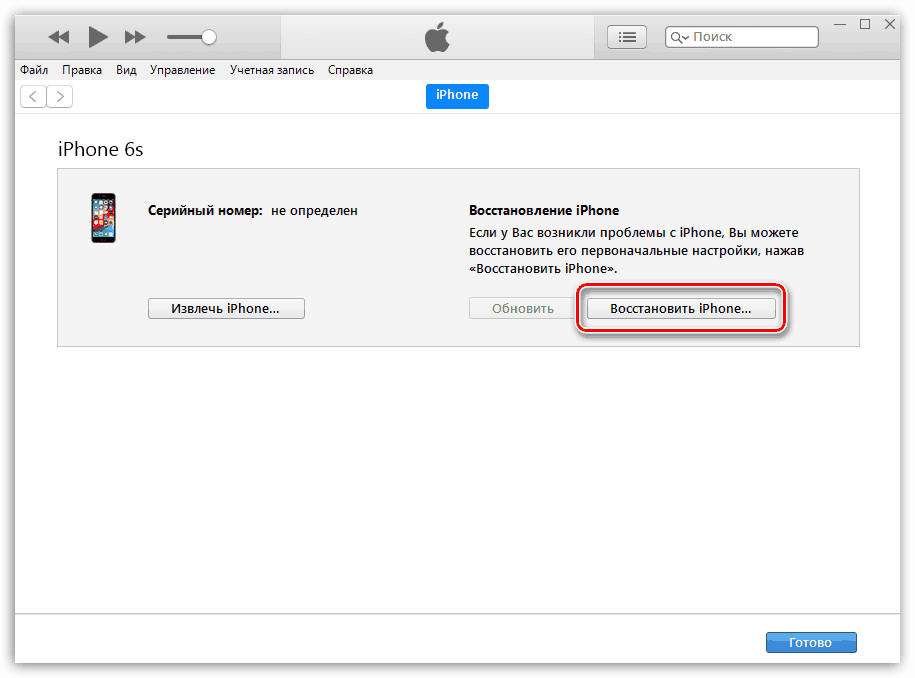
Разлог 7: Неисправност ВиФи модула
Нажалост, ако ниједан од горе наведених метода није помогао да се реши проблем са конекцијом на бежичну мрежу, требало би да будете свесни квара ВиФи модула на вашем паметном телефону. Са овом врстом грешке, иПхоне се неће повезати на било коју бежичну мрежу, а Интернет ће радити искључиво путем мобилних података.

У том случају, обратите се сервисном центру, где ће специјалиста обавити детаљну дијагнозу и сумирати да ли је проблем у модулу. Ако се сумња потврди - проблемска компонента ће бити замењена, након чега ће иПхоне у потпуности радити.
Користите препоруке дате у чланку и можете да решите проблеме са повезивањем иПхоне уређаја са бежичним мрежама.